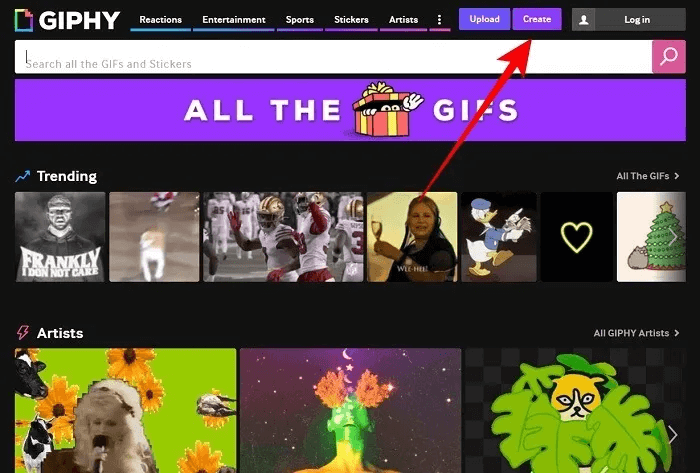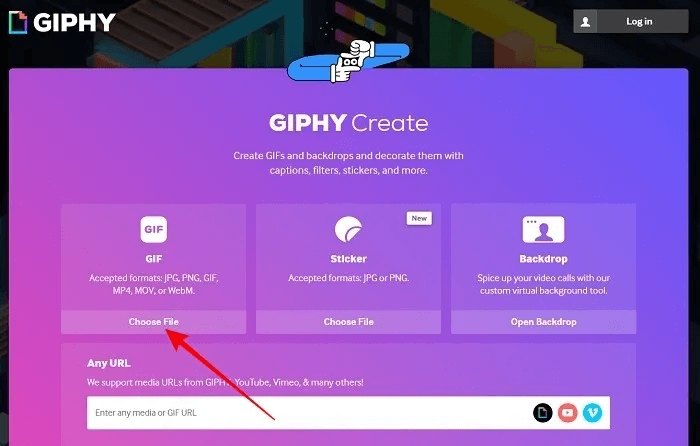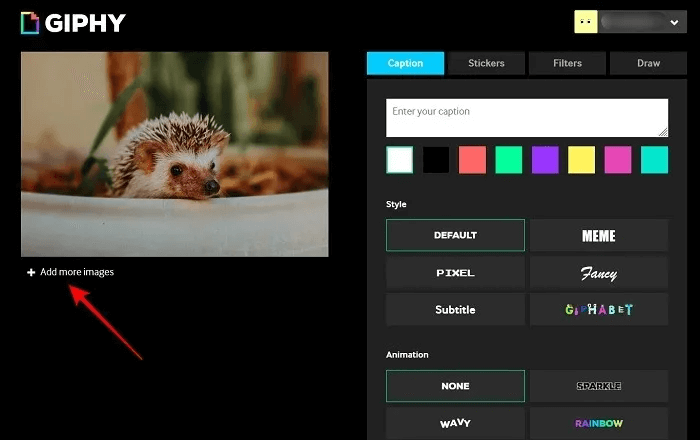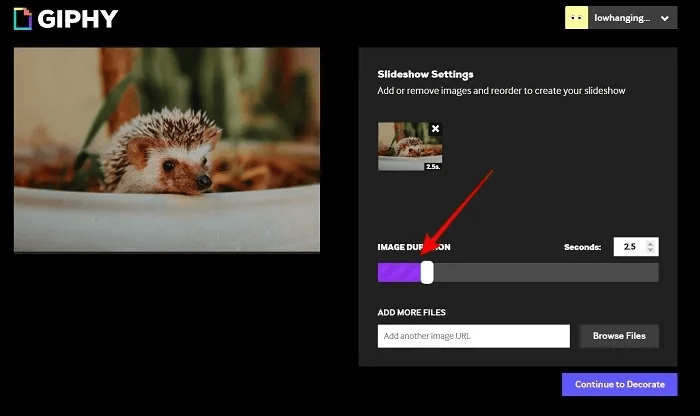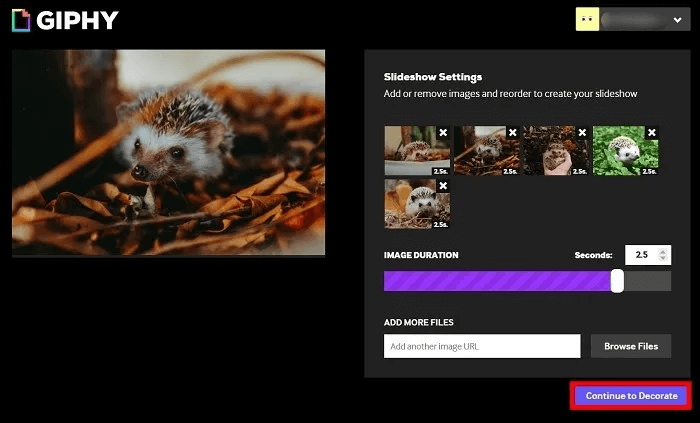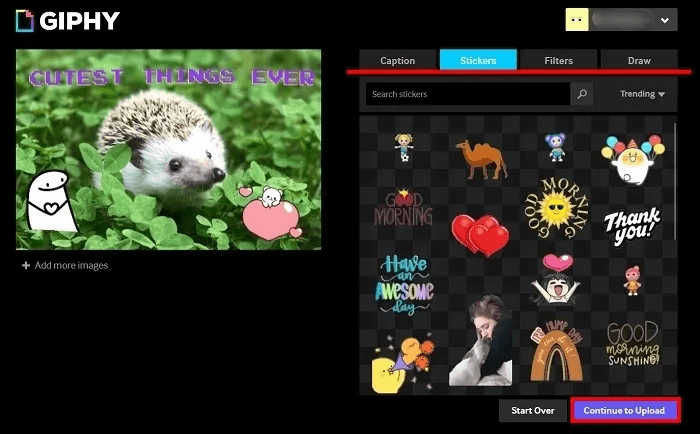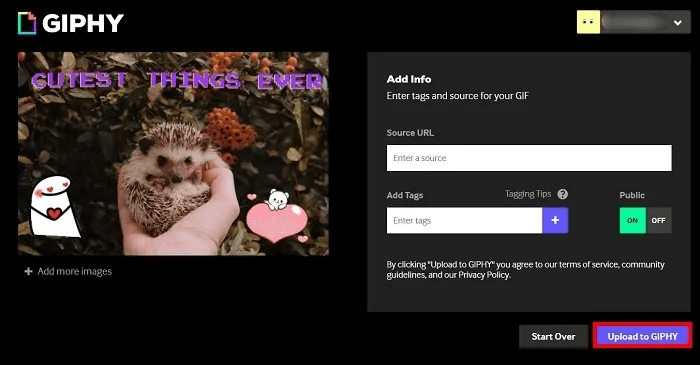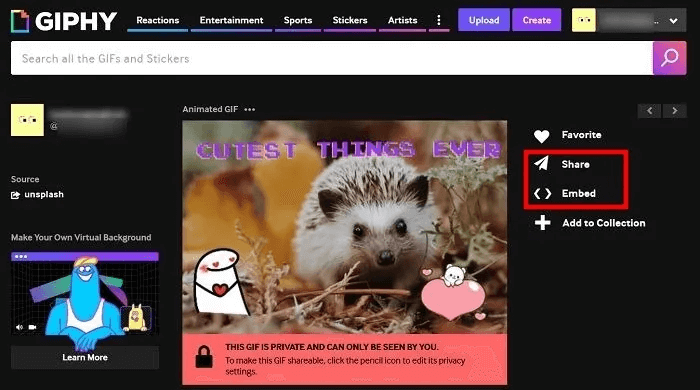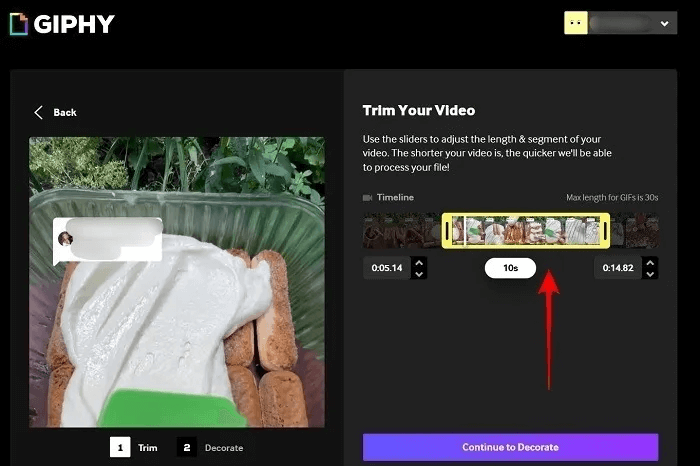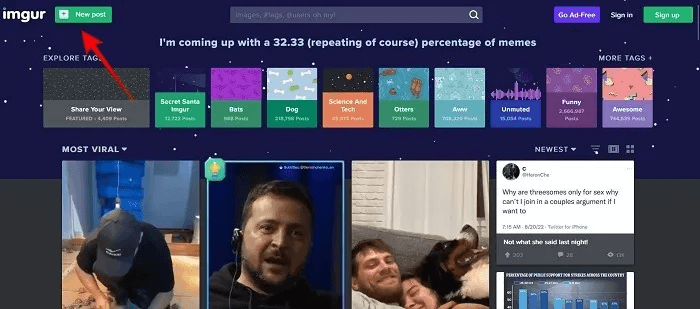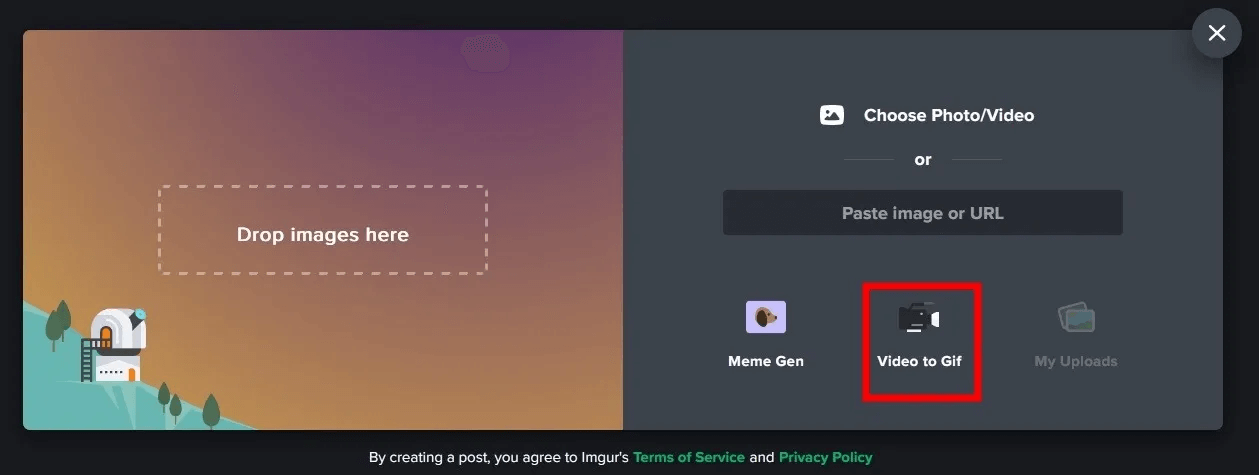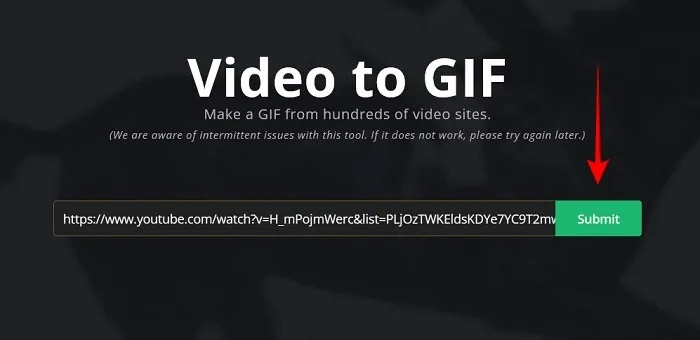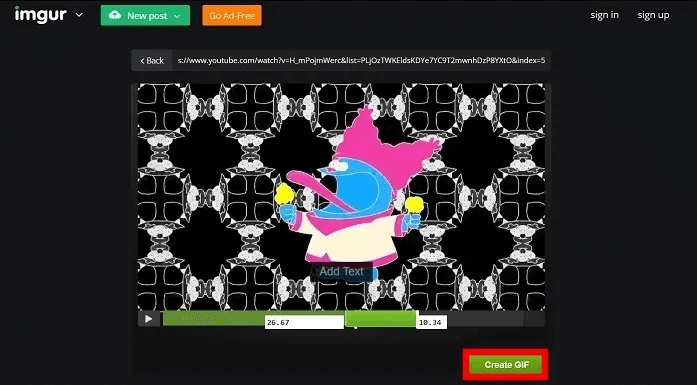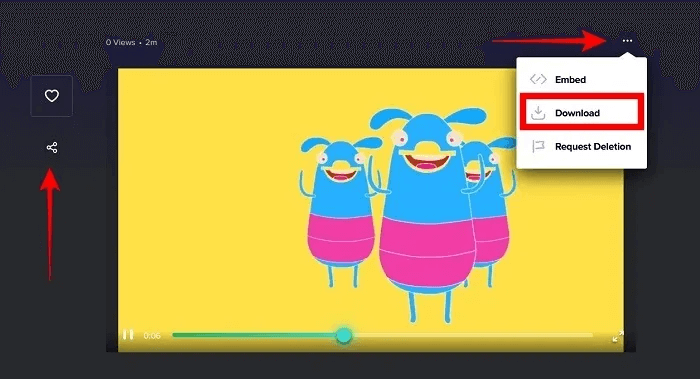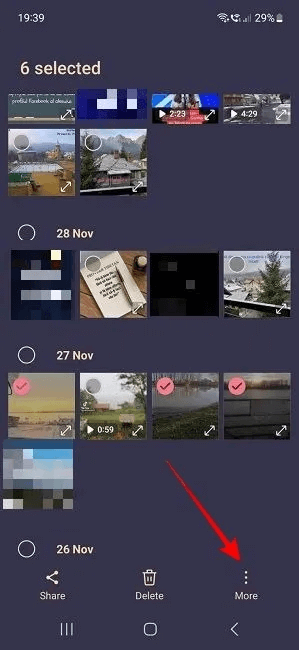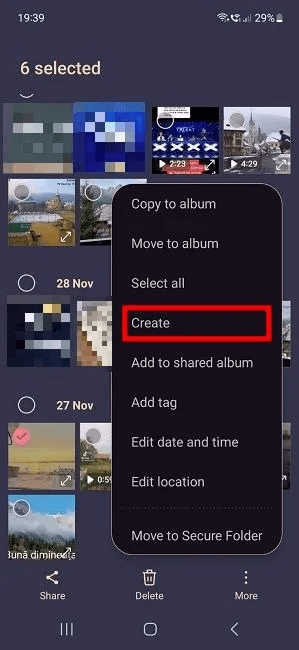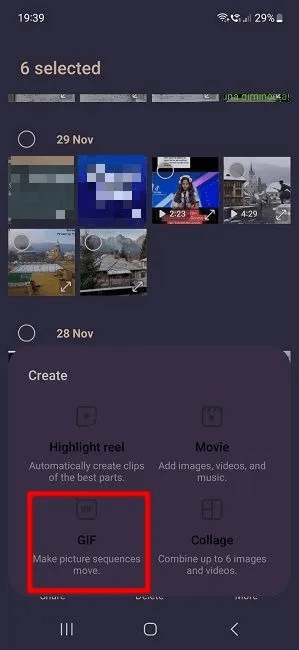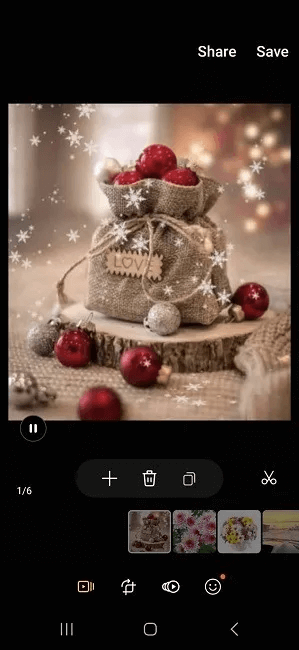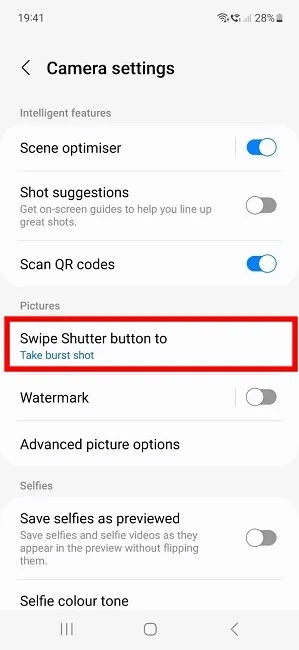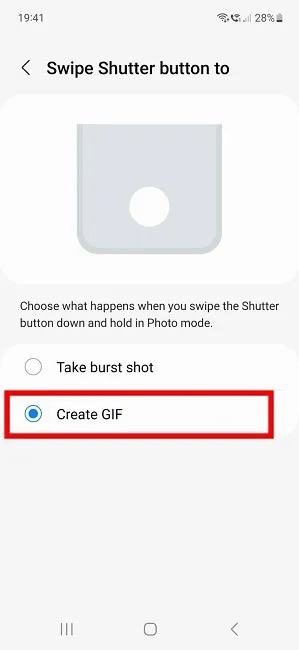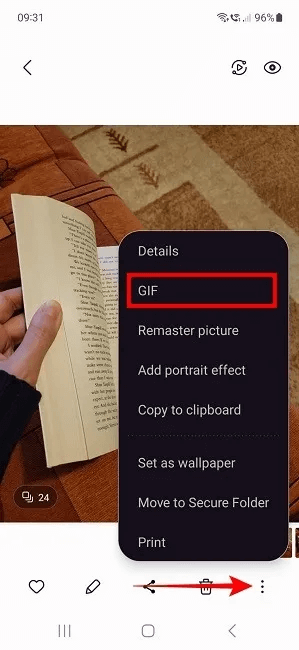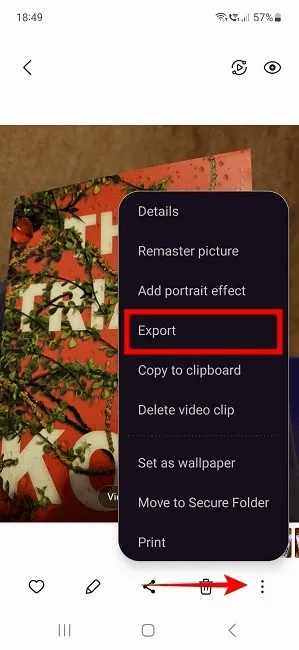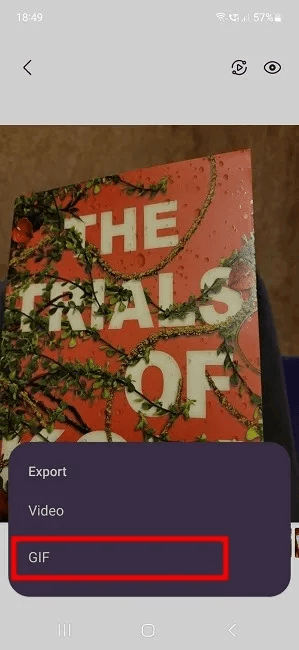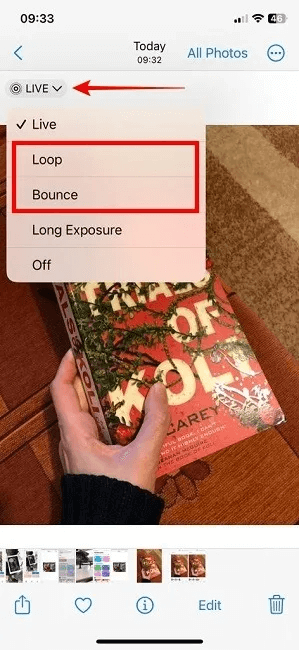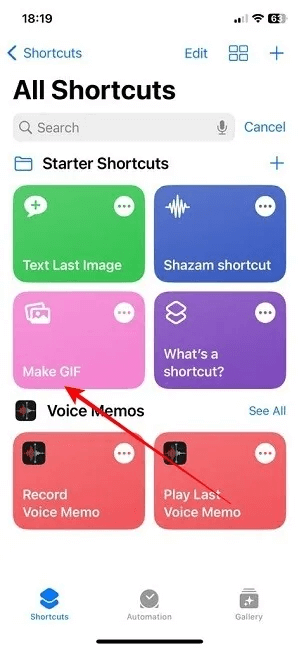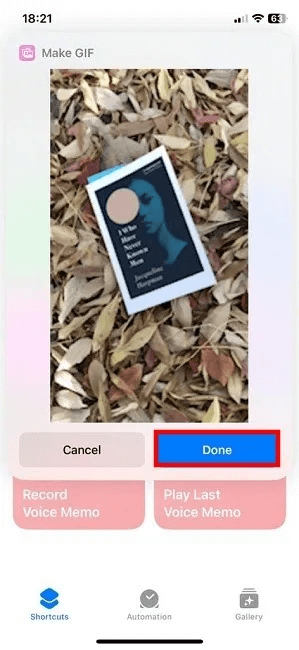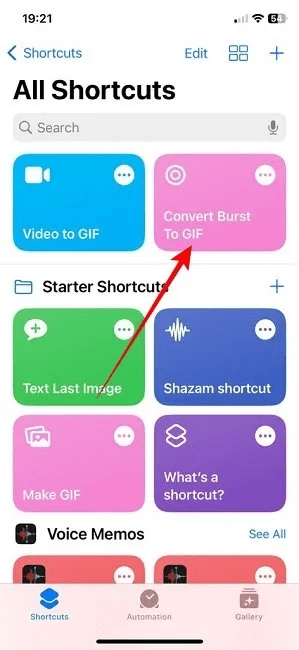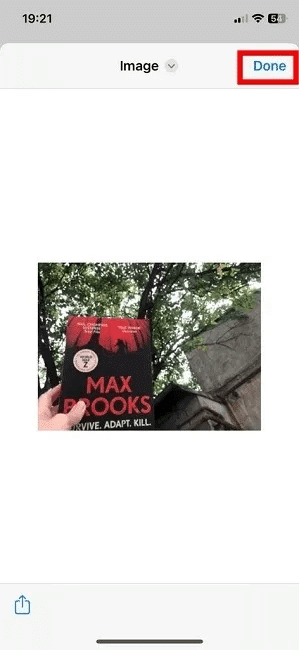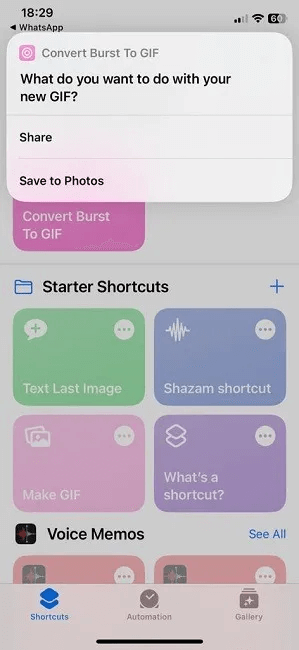Comment créer un GIF sans installer aucune application
Les GIF peuvent être un moyen amusant de partager vos émotions ou vos pensées avec d'autres personnes en ligne. Et tandis que la plupart des applications sociales sont livrées avec leur propre bibliothèque GIF, saviez-vous que vous pouvez créer la vôtre ? Vous n'avez même pas besoin d'installer une application pour ce faire. Dans ce didacticiel, nous montrons comment vous pouvez créer rapidement un GIF sur ordinateur ou mobile sans ajouter une autre application à votre collection.
Conseil : Si vous préférez travailler avec des autocollants, en savoir plus Comment ajouter et utiliser des autocollants sur WhatsApp.
1. GIPHY
GIPHY est un site Web qui offre un accès gratuit à une large collection de GIF. Vous pouvez facilement le partager en copiant son lien, mais si vous ne trouvez pas un GIF que vous aimez sur le site, vous pouvez toujours créer le vôtre. Vous pouvez accéder à GIPHY dans votre navigateur, que vous soyez sur un ordinateur ou un appareil mobile.
- Aller sur un site Web GIPHY Dans votre navigateur.
- Cliquez sur le bouton "accumuler" Dans le coin supérieur droit
Remarque : Vous devrez créer un compte avec GIPHY si vous souhaitez créer un GIF, mais vous n'avez pas besoin d'un compte pour partager des GIF depuis la plateforme.
- Cliquez sur le bouton "Choisir les fichiers" Ci-dessous se trouve l'option GIF. Vous pouvez télécharger différents types de fichiers image et vidéo pour créer votre GIF, y compris JPG, PNG et MP4.
- Si vous souhaitez créer un GIF à partir d'images, téléchargez le premier pour ouvrir l'écran d'édition.
- Cliquez "Ajouter un plus de photos" photo du bas.
- Sélectionnez la durée de lecture de chaque image en faisant glisser le curseur sur le côté droit de l'écran.
- Cliquez sur le bouton "Parcourir les fichiers" pour ajouter le reste.
- Une fois que vous avez ajouté toutes les images, vous verrez un aperçu de votre GIF. Si tout va bien, cliquez sur "Continuez à décorer" Pour ajouter des personnalisations supplémentaires à votre création.
- À partir de l'écran d'édition, vous pouvez ajouter une légende, des autocollants et appliquer un filtre. Si vous vous sentez plus créatif, commencez à dessiner sur un GIF. Basculez entre ces options en appuyant sur les boutons en haut à droite. Ces extensions seront appliquées à l'ensemble du fichier GIF.
- Une fois que tout vous semble bon, appuyez sur le bouton "Continuer le téléchargement".
- Ajoutez votre source d'image et quelques balises à votre GIF, si vous le souhaitez. Vous pouvez également choisir si votre GIF sera public ou privé. Si vous ne souhaitez pas partager vos créations avec d'autres, vous pouvez simplement les enregistrer sur votre compte.
- Clique sur "Télécharger sur GIPHY" pour créer votre propre GIF.
- Lorsque vous téléchargez votre GIF, vous pouvez facilement le partager avec d'autres ou l'intégrer sur votre blog.
- Si vous avez téléchargé une vidéo, vous devrez suivre toutes les étapes ci-dessus plus une de plus : Vous devrez sélectionner la partie exacte de la vidéo que vous souhaitez convertir en GIF. Lorsque vous avez terminé, appuyez sur "Continuez à décorer".
GIPHY est également disponible sous forme d'application mobile (Android | iOS), donc si vous avez suffisamment d'espace libre pour une autre application, vous pouvez la télécharger. Il est livré avec quelques options supplémentaires, telles que filtres de caméra Et la possibilité de prendre vos photos ou de filmer des vidéos directement depuis l'application.
2. Imgur
Imgur est un site de mèmes populaire qui dispose également d'un générateur de GIF. Contrairement à l'option précédente, vous ne pouvez utiliser que des vidéos pour créer un GIF sur Imgur. Accédez à l'outil via votre navigateur sur votre ordinateur ou appareil mobile.
- Ouvert Imgur Dans votre navigateur.
- Cliquez sur le bouton "Nouvelle parution" en haut.
- Sélectionnez une option "Vidéo en GIF" Sur le côté droit de l'écran.
- Collez le lien vidéo. Malheureusement, télécharger des vidéos personnelles directement depuis votre ordinateur n'est pas une option. Cependant, vous pouvez télécharger la vidéo sur votre chaîne YouTube personnelle et utiliser le lien sur Imgur.
- Sur l'écran suivant, sélectionnez la partie de la vidéo que vous souhaitez convertir en GIF. Utilisez les poignées pour sélectionner la pièce sélectionnée.
- Clique sur "Créer un GIF".
- Vous pouvez facilement partager le GIF que vous avez créé en appuyant sur un bouton "partager".
- Si vous souhaitez télécharger un GIF pour l'enregistrer, appuyez sur les trois points dans le coin supérieur droit et sélectionnez Télécharger.
- Une alternative gratuite à Imgur est Convertisseur vidéo en GIF d'Adobe Express. Vous devrez vous inscrire avec un compte.
3. Application appareil photo et galerie sur Android
Si vous préférez créer un GIF sur votre appareil Android sans télécharger d'application, vous pouvez le faire sur les modèles Google et Samsung. Les deux méthodes sont détaillées ci-dessous.
Application Galerie
- Aller à l'application Exposition Sur votre téléphone Samsung.
- Appuyez et maintenez Des photos que vous souhaitez convertir en GIF.
- Appuyez sur le bouton "Plus" en bas.
- Sélectionner "construction".
- Sélectionner "Créer -> GIF" Parmi les options ci-dessous.
- Vérifiez et modifiez le GIF généré. Vous pouvez le couper ou ajouter diverses améliorations, par exemple Ajouter des autocollants ou dessiner dessus.
- Clique sur "enregistrer" Pour enregistrer votre créativité dans l'application de la galerie.
Application de la caméra
- Ouvrir une application Caméra Sur votre téléphone Samsung.
- Appuyez sur l'icôneParamètres Dans le coin supérieur gauche.
- Faites défiler jusqu'à ce que vous trouviez une option "Faites glisser le bouton de l'obturateur vers" Et cliquez dessus.
- Clique sur Créer un GIF.
- Revenez à l'application Appareil photo. Pour créer un GIF, balayez vers le bas sur le Déclencheur. Relâchez-le lorsque vous souhaitez terminer le GIF. Il sera automatiquement enregistré sur votre appareil Android.
- Par défaut, il est défini "bouton d'obturation rapide" Au "Prenez une photo en rafale". Il s'avère que votre téléphone Samsung peut transformer vos Burst Pictures en GIF. Accédez à l'application Galerie pour trouver des photos de relais.
- Cliquez sur les trois points en bas et sélectionnez "GIF" Dans le menu qui apparaît.
- Si vous avez capturé une photo animée sur votre appareil Samsung, vous pouvez également la convertir en GIF.
- Ouvert Image animée dans Galerie, puis touchez Les trois points en bas.
- Sélectionner "Exportation" des options qui s'affichent.
- Clique sur "GIF".
- Sur les appareils Pixel, il est également possible de prendre des photos en mouvement en appuyant longuement sur le déclencheur, à condition que vous ayez la possibilité "Top Shot" autorisé.
- Pour convertir une telle image en fichier GIF, ouvrez-la sur votre appareil et appuyez sur Les trois points Dans le coin supérieur droit
- Il s'ouvrira dans Google Photos, qui est préinstallé sur les appareils Pixel. Une liste d'options apparaîtra sous l'image. Balayez vers la droite jusqu'à ce que vous trouviez une option "Exportation".
- Sélectionner "GIF" Options.
4. Effet rebond et raccourcis sur iPhone
Il existe également de nombreuses options pour les utilisateurs d'iPhone qui souhaitent créer un GIF sans installer d'application supplémentaire. Vous pouvez convertir des photos, des photos en direct et des vidéos en GIF en suivant les méthodes ci-dessous.
Effet de rebond/répétition
- Ouvrir une application Des photos Sur ton iPhone
- je cherche image en direct – le type de photo qui capte un peu de mouvement – et ouvrez-le.
- Dans le coin supérieur droit, cliquez sur "direct" Pour afficher une liste Avec des options.
- Sélectionnez soit "Rebondir" ou "Boucle" Pour convertir votre photo en GIF.
- Votre création sera automatiquement enregistrée dans les applications photo, si vous souhaitez l'enregistrer dans un dossier spécifique, appuyez sur les trois points dans le coin supérieur droit et sélectionnez "Ajouter à l'album".
- Si vous voulez retrouver le GIF plus tard, c'est sous l'onglet "les dessins animés" dans l'application Photos.
Application de raccourcis
Si vous n'avez pas l'application Raccourcis sur votre iPhone, vous devrez la télécharger depuis l'App Store.
- Ouvrir une application Raccourcis Sur ton iPhone
- Appuyez sur Raccourci "Créer un GIF" (qui est installé avec l'application).
- Téléchargez une photo ou une vidéo en direct pour démarrer le processus.
- Clique sur Terminé Pour mettre fin au processus.
- Vous trouverez le fichier GIF dans le "les dessins animés" Sous Albums dans l'application Photos.
- Au lieu de cela, vous pouvez obtenir Raccourci vidéo vers GIF Convertissez vos vidéos en GIF.
- Vous pouvez également convertir Photos en rafale au format GIF. Vous n'aurez qu'à installer le raccourci correspondant.
- Une fois que vous avez le raccourci sur le panneau, cliquez sur Au dessus Et sélectionnez La photo de Burst Concerné.
- Le raccourci le convertira. Clique sur Terminé Pour mettre fin au processus.
- Le raccourci vous demandera ce que vous voulez en faire : Partagez-le immédiatement ou Sauvegarde le dans votre galerie.
Astuce : utilisez-vous beaucoup Snapchat ? à toi Comment supprimer des autocollants personnalisés à l'aide de l'application.
Questions en double
Q 1. Quels sont les meilleurs outils tiers pour créer des GIF ?
réponse. Si les méthodes que nous avons décrites ici ne donnent pas les résultats que vous espériez, vous pouvez toujours vous tourner vers des applications tierces. Cependant, vous devrez peut-être d'abord libérer de l'espace sur votre appareil. Certaines applications de création de GIF dignes d'intérêt que vous pouvez essayer (à part GIPHY - mentionné ci-dessus) sont :
Q2. Puis-je reconvertir mes fichiers GIF en vidéo si je supprime le matériel d'origine ?
réponse. Ouais. Il existe de nombreux convertisseurs et applications en ligne pour cela. Par exemple, Canva dispose d'un outil dédié qui vous permet deConvertir rapidement GIF en MP4. Si vous avez créé votre GIF à partir d'images que vous avez ensuite supprimées, vous n'avez malheureusement pas la possibilité de les séparer à l'aide d'un outil en ligne. Ce que vous pouvez faire, cependant, est de prendre des captures d'écran d'images individuelles, puis de les recadrer.
Q3. Pourquoi mon fichier GIF est-il de mauvaise qualité ?
réponse. Certains des GIF que vous avez créés peuvent sembler pixélisés et moins colorés que la vidéo d'origine, car le format de fichier existe depuis 1987 et n'utilise que 256 couleurs. Les GIF sont conçus pour être de petits fichiers puissants et conviennent mieux aux clips courts et encadrés.